A medida que se acumula nuestro historial de mensajería, puede ocupar una cantidad significativa de almacenamiento en nuestros teléfonos Samsung. Además, estos mensajes pueden contener información confidencial que los usuarios desean proteger de los ojos indiscretas, ya sean conversaciones personales, detalles financieros o discusiones confidenciales relacionadas con el trabajo.
Entonces, algunos pueden preguntarse Cómo eliminar mensajes en el teléfono Samsung. Este prefacio prepara el escenario para explorar cuatro métodos prácticos para abordar esta preocupación. Ahora, revise y creemos que puede mantener su privacidad en sus actividades de mensajería después de todo.
Parte 1: Cómo eliminar mensajes en la aplicación Samsung desde Messages
Para crear más espacio en su teléfono Samsung eliminando los mensajes, puede lograrlo directamente dentro de la aplicación Mensajes. Los mensajes eliminados se mueven inicialmente al contenedor y se eliminan permanentemente después de 30 días, o puede vaciar manualmente la basura. Además, tiene la opción de bloquear el número de teléfono para evitar futuros mensajes del remitente.
¿Cómo eliminar el individuo/múltiplo/todos los mensajes de texto en Samsung Galaxy S24/S23/S22/S21 de la aplicación Mensajes?
- Desde la pantalla de inicio, deslice hacia arriba desde el centro de la pantalla para llegar a la pantalla de la aplicación.
- A continuación, localice y toque el icono «Mensajes».
- Dentro de la «Bandeja de entrada», toque «Menú» ubicado en la esquina superior derecha, luego seleccione la opción «Eliminar».
- Sabrá que el mensaje está programado para la eliminación cuando el icono se transforma en una marca de verificación.
- Elija individuos, múltiples o todos los mensajes de acuerdo con su preferencia.
- Después, toque el icono «Eliminar» ubicado en la parte inferior.
- Para confirmar, toque «Muévase a la basura» para eliminarlos.
¿Me pregunto cómo eliminar múltiples textos de un solo contacto? Guía rápida: Abra el hilo de conversación del contacto exacto; Toque el icono «Trash Can» en la parte superior y seleccione los mensajes que desea eliminar; Presione «Eliminar» y elija «Mover para reciclar Bin» para eliminar permanentemente los elementos seleccionados.
Es posible que también necesite:
Parte 2: Cómo eliminar los mensajes enviados desde mi teléfono Samsung
Eliminar todo el historial de conversación es sencillo, pero ¿qué pasa si solo desea eliminar mensajes específicos que ha enviado? Aquí hay una guía simple. Tenga en cuenta que la avenida puede variar ligeramente dependiendo de su modelo Samsung Galaxy.
- Inicie la aplicación de mensajería en su teléfono celular Samsung.
- Navegue a la conversación que contiene los artículos que desea eliminar.
- Encuentre los mensajes de texto enviados dentro del hilo de conversación, luego presione y aguanta.
- Un menú aparecerá con diferentes opciones; Elija «Eliminar» o «Eliminar mensaje».
- Confirme su acción cuando se le solicite.
- Seleccione «Eliminar» una vez más para confirmar la eliminación del mensaje Galaxy.
¿Tiene problemas para eliminar mensajes de su teléfono Samsung? Pruebe estas soluciones: asegúrese de que su cuenta esté activa y en buena posición. Verifique que la tarjeta SIM de su teléfono esté insertada y sin daños correctamente. Inspeccione el dispositivo por cualquier daño físico. Si cambia de iPhone a Android, no registre de iMessage. Póngase en contacto con su operador si los problemas persisten.
Parte 3: Cómo eliminar mensajes de texto en Samsung por reinicio duro
Los teléfonos Android ofrecen un restablecimiento de software en la configuración y un reinicio duro en el modo de recuperación. Un reinicio duro limpia todos los datos, devolviendo el dispositivo a la configuración de fábrica, pero los mensajes eliminados aún se pueden recuperar. Antes de comenzar, es aconsejable hacer una copia de seguridad de sus datos con anticipación.
¿Cómo eliminar los mensajes de spam en el teléfono Samsung por reinicio duro?
- Reinicie su teléfono inteligente Samsung manteniendo juntos los botones «Power, Home y Volume Down».
- Cuando aparezca una luz, suelte «Home + Volume Down» mientras sigue presionando «Inicio».
- Su dispositivo ingresará al «modo de recuperación».
- Opta por «borrar datos/reinicio de fábrica» y presione «Inicio» para seleccionar.
- Confirme seleccionando «SÍ» al reinicio de fábrica.
- Su teléfono se reiniciará y luego puede verificar si su aplicación de mensajería está vacía.
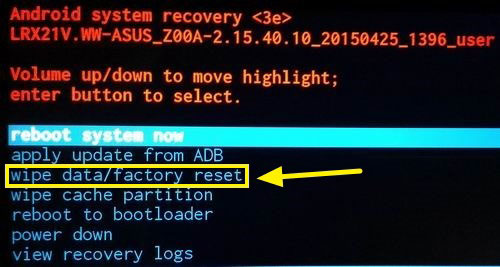
See also: Eliminar fácilmente las notificaciones de mensajes en Android
Es posible que también quieras saber:
Parte 4: ¿Por qué no puedo eliminar los mensajes en el teléfono Samsung?
Si no puede eliminar mensajes de texto en su teléfono Samsung Galaxy, podría deberse a:
- Opción de eliminación de discapacitados: Es posible que inadvertidamente haya desactivado la función de eliminación del mensaje.
- Permisos insuficientes: Algunas aplicaciones de mensajería requieren permisos específicos para eliminar mensajes.
- Protección de mensajes: Ciertos mensajes pueden estar protegidos por la configuración de seguridad de su teléfono.
- Problemas de la aplicación de terceros: Los conflictos o problemas técnicos dentro de las aplicaciones de mensajería de terceros pueden interferir con la funcionalidad de la aplicación de mensajería predeterminada.
Parte 5: Cómo eliminar permanentemente los mensajes en el teléfono Samsung (de una vez para todos)
Para eliminar permanentemente los mensajes de texto y otros archivos de su teléfono Android sin ser recuperable, especialmente al revenderlo, es esencial obtener un producto confiable. En este sentido, el borrador de Mobilekin para Android es una opción segura, libre de spyware, virus o adware. Escanea y detecta su teléfono Samsung automáticamente y a fondo antes de realizar un reinicio duro/de fábrica con clics simples.
¿Cómo se eliminan los mensajes en el teléfono Samsung usando el borrador de Mobilekin para Android?
Paso 1. Conecte su teléfono Samsung a PC
Inicie el programa en su computadora Windows y conecte su teléfono Samsung usando un cable USB. Si se le solicita, habilite la depuración USB en su dispositivo.

Paso 2. Haga que el programa reconozca su teléfono.
Siga las instrucciones en pantalla para la detección del dispositivo. Una vez detectado, haga clic en «borrar» para continuar. (Nota: Esta herramienta eliminará todo el contenido de su teléfono, incluidos los mensajes de texto, por lo que se recomienda hacer una copia de seguridad completa de su teléfono antes de hacerlo)
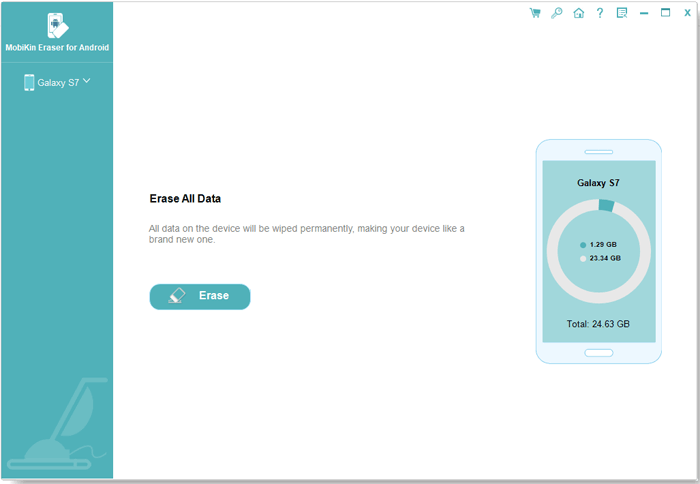
Paso 3. Seleccione y confirme el nivel de seguridad
A continuación, verá una interfaz para seleccionar un nivel de seguridad. Elija una de las tres opciones y escriba «Eliminar» en el campo de confirmación. Luego, toque «Borrar» para iniciar el proceso de escaneo.
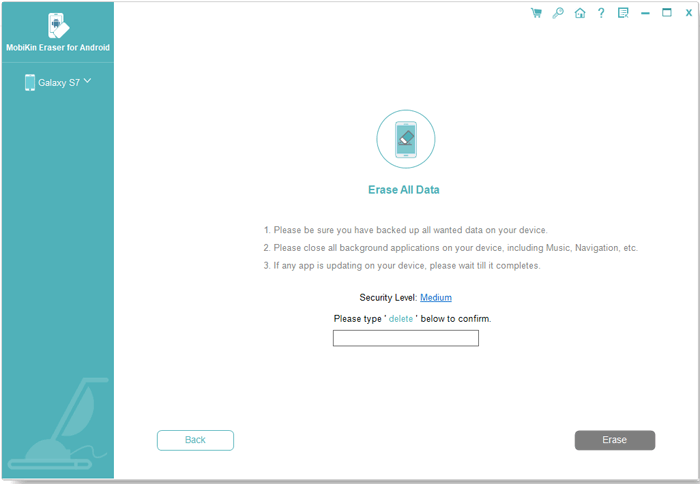
* Seleccionar «bajo nivel» garantiza la destrucción de datos, lo que dificulta la recuperación. «Medio nivel» sobrescribe su dispositivo Samsung una vez, mientras que «High Level» realiza tres sobrescrituras. Para eliminar los mensajes de texto de Samsung, se recomienda «nivel medio».

* Después de escanear sus datos, el programa lo borrará automáticamente y luego sobrescribirá su teléfono Galaxy en función de su nivel de seguridad elegido.
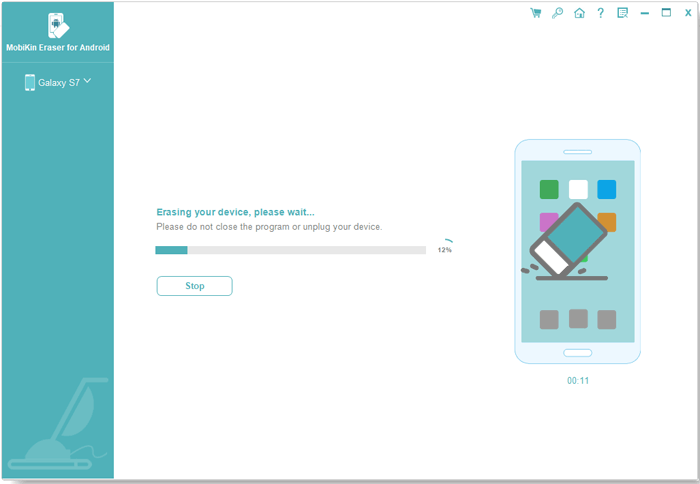
Paso 4. Restablecer la fábrica de su Samsung Galaxy
Para borrar los datos, incluidos los mensajes, completamente, se le recomienda restablecer la fábrica de su teléfono Samsung. Siga las indicaciones para hacerlo y haga clic en «Continuar». Este proceso elimina permanentemente todos los mensajes y otros datos de su teléfono.
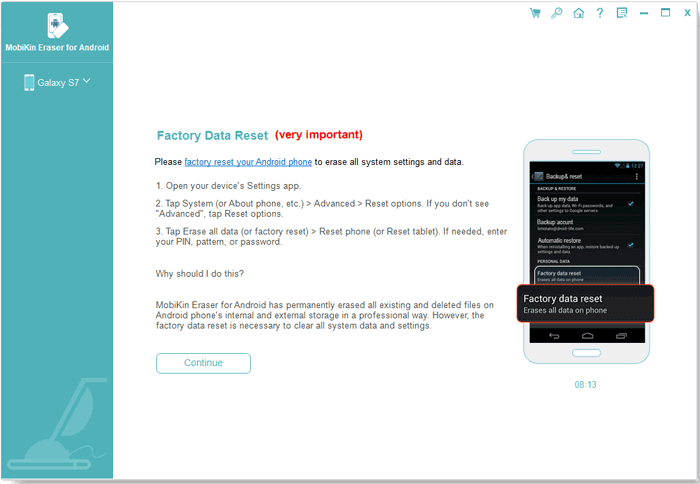
Preguntas frecuentes para la eliminación de mensajes de texto de Samsung
P1: ¿Cómo elimino los mensajes de Google?
- Abra la aplicación de mensajes de Google y presione a largo plazo en un hilo de mensajes para seleccionarla.
- Toque otros hilos para seleccionarlos; Aparecerá una marca de selección junto a cada uno.
- Una vez seleccionado, toque el icono de basura en la parte superior, luego presione «Eliminar» en la ventana emergente.
P2: ¿Puedo recuperar mensajes de texto eliminados de mi teléfono Samsung?
¡Sí! Aquí hay algunos métodos:
- Consulte la carpeta «basura» o «bin» en su aplicación de mensajería.
- Use aplicaciones de recuperación de terceros como Mobilekin Doctor para Android.
- Restaurar desde una copia de seguridad almacenada en Samsung Cloud, Google Drive o una aplicación de copia de seguridad de terceros.
- Póngase en contacto con su proveedor de servicios para obtener una posible recuperación de su servidor.
Palabras al final
Administrar nuestros datos de mensajería es crucial para optimizar el espacio de almacenamiento y la protección de la información privada. Al explorar las cuatro estrategias inteligentes descritas en este pasaje, los usuarios de Samsung pueden eliminar eficientemente mensajes, reclamar un espacio de almacenamiento valioso y garantizar que su privacidad esté protegida de los ojos indistrados. Aquí, le recomendamos que use una solución radical: borrador de Mobilekin para Android, si desea eliminar permanentemente los mensajes de texto y no dejar rastro de otro contenido.
![]()
